Fotos Ilustrativas:
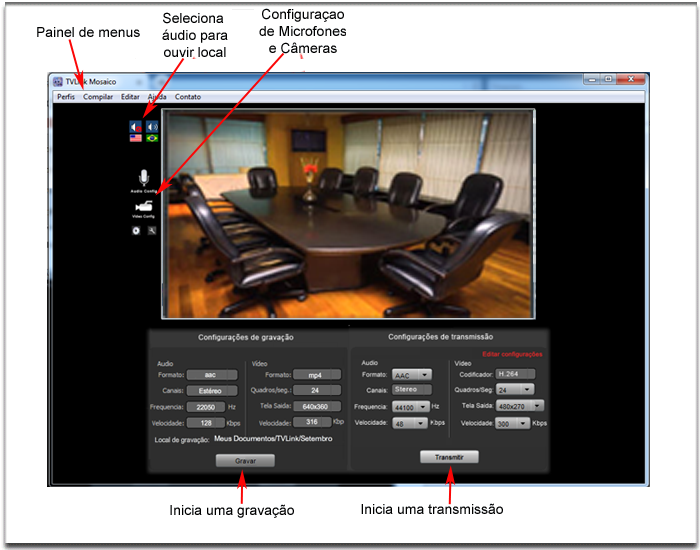
1 - Você pode ouvir a sala ou o tradutor diretamente no computador, o(s) áudio(s) é exatamente o que será transmitido e/ou gravado, portanto utilize-o para fazer os ajustes de sua mesa de som, e testa-lo ao iniciar o sistema.
2 - As funções Transmissão e Gravação são independentes você pode iniciar ou encerrar qualquer uma a qualquer momento
3 - Todas as configurações e senhas estão pré instaladas, você só precisa abrir o programa e iniciar a função desejada.
4 - A câmera poderá ser analógica ou IP.
1 - Perfis: Toda vez que você abrir o programa, ele carregará o perfil que foi salvo como "Padrao", você pode criar perfis para difentes situações, por exemplo, um perfil capturando a câmera atrás do moderador, e salva-lo com o nome "CameraModerador", e criar outro perfil com as câmeras laterais e salva-lo com o nome "2câmeras" e assim por diante, após aberto o sistema você poderá selecionar o mais indicado para cada situação.
2 - Compilar: com ele você pode compilar a gravação caso não tenha feito no final, e/ou corrigir possiveis erros nos créditos ou na opção de tradução etc
3 - Editar:
4 - Ajuda: aciona este tutorial.
5 - Sobre: informações de contato e versão do programa
Selecione o tipo de Câmera de acordo com seu equipamento. "Câmera Analógica" para placas de captura, câmeras USB, WebCam ou "Câmera IP" quando for o caso.
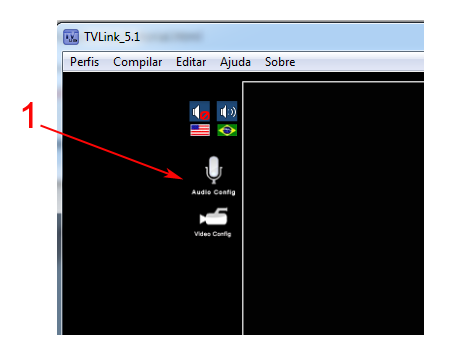
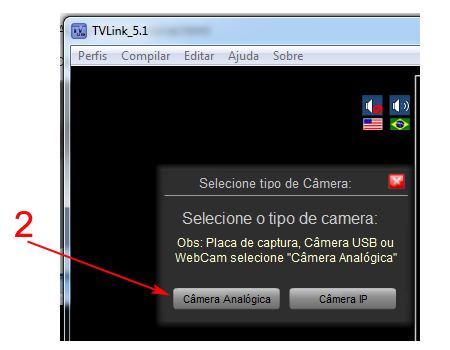
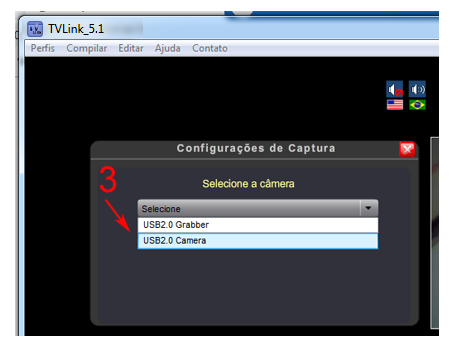
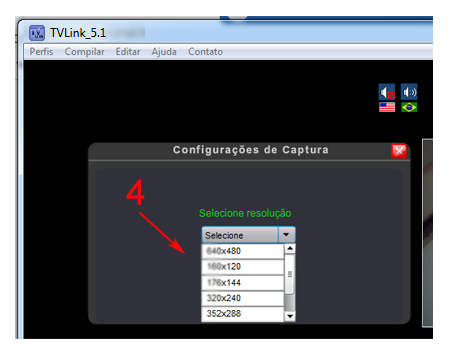
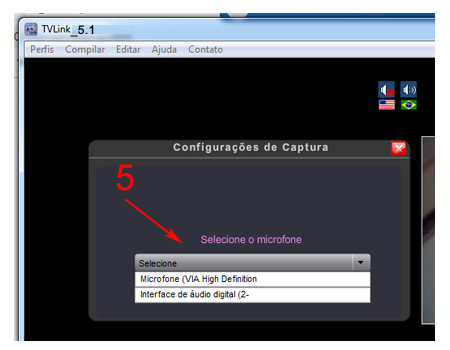
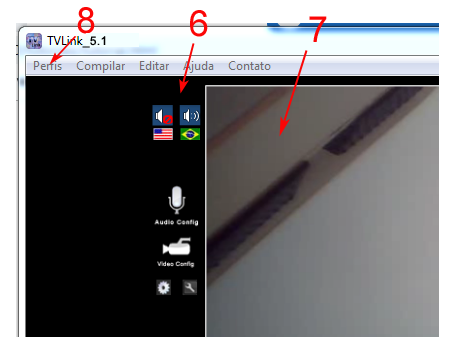
Atenção: Sempre que você utilizar uma placa de captura como fonte de áudio, você deverá criar um perfil analógico utilizando o áudio e vídeo desta placa e salva-lo como perfil "analogico" para utiliza-lo toda vez que for solicitado.
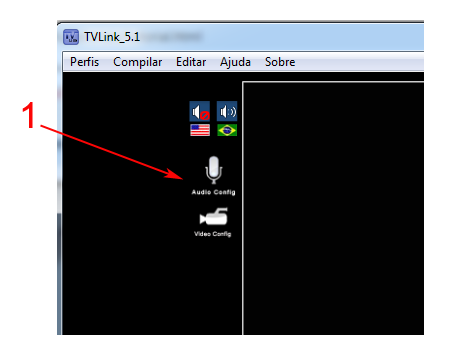
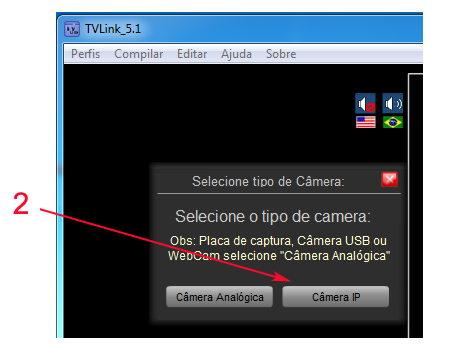
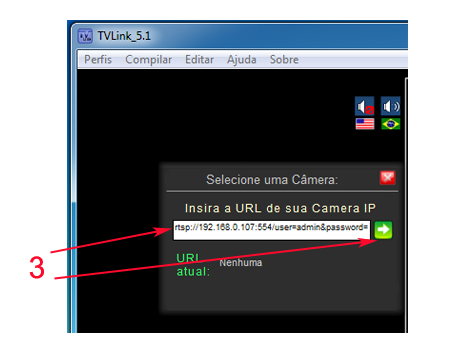
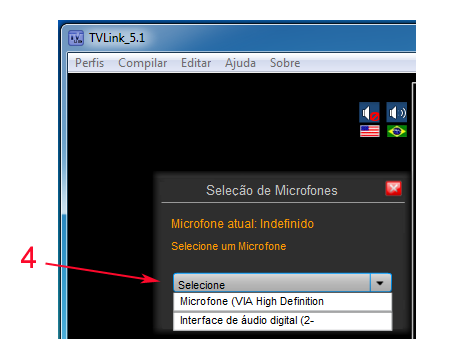
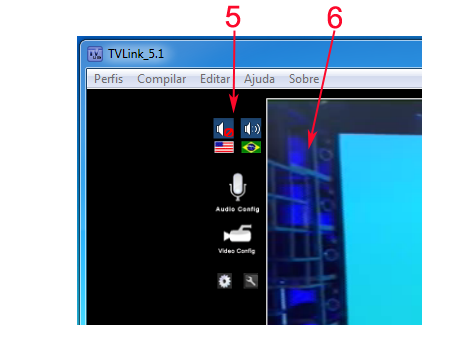
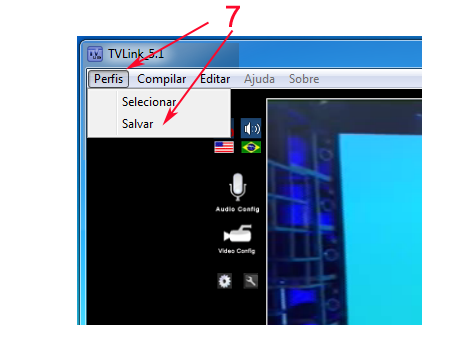
1 - Clique no botão "Transmitir".
2 - Insira a senha que você forneceu aos espectadores, letras minúsculas e/ou números, não será aceito nenhum tipo de caracter especial (ç ~ ^!@#$%¨&* etc)
3 - Você esta pronto para transmitir, basta clicar em "Iniciar" no momento desejado.
4 - Aguarde o inicio da transmissão, você verá os dados de transmissão no centro do painel.
5 - Acima dos dados de transmissão você vê a senha que inseriu no sistema, podendo oculta-la se desejar.
6 - Você pode pausar a transmissão, ao faze-lo o sistema envia um aviso a todos espectadores que a transmissão está pausada, ao reiniciar o aviso desaparece.
7 - Ao finalizar a tansmissão o sistema envia um aviso de transmissão encerrada.
1 - Se você optou pelo local de gravação "Meus Documentos (Padrao)", todas as gravações serão organizadas por mês/projeto/grupo
as pastas são criadas automaticamente e salvas na pasta "TVLink" dentro de "Meus documentos".
Caso teha optado por um disco externo, a organizaçõa será a mesma, porém no disco que você indicou.
Agora, se você selecionou "Aleatório", selecione o local desejado e insira o nome que desejar no início de cada gravação
2 - Clique em "Gravar".
3 - Clique em "Selecionar projeto".*
4 - Selecione um projeto em andamento ou crie um novo projeto, este será o nome da pasta onde serão incluídos os grupos, de o nome da forma como você esta acostumado (nome do projeto ou nome do instituto data etc).*
6 - Selecione ou crie o grupo com o nome que você esta costumado (grupo 1, grupo 2, grupo das 18Hs, G1, G2, G3 etc).*
(* Não se aplica para a gravação em local "Aleatório")
7 - Selecione se a reunião tem ou não tradução, esta opção fará com que seja criado os 2 vídeos e os 2 áudios em separado para o caso de ter tradução
8 - Selecione se você deseja ou não inserir dados mais completos nos créditos que aparecem no inicio do vídeo.
9 - Se você optou por inserir os créditos, preencha os campos com os dados oficiais.
10 - Clique em "Iniciar" para começar a gravação
11 - Ao final da reunião clique em "Encerrar"
12 - Selecione se você deseja ou não compilar os videos. O processo de compilação demora em média 3 minutos para cada hora de gravação, é ele que cria o(s) vídeo(s) e extrai o(s) áudio(s) mp3 automaticamente, é conveniente que o faça ao final de cada reunião.
13 - O(s) vídeo(s) e áudio(s) estão salvos em Meus Documentos(ou local que você selecionou)->TVLink->mês corrente->projeto->grupo
ATENÇÃO: dentro de cada grupo você encontrará uma pasta chamada "Temporarios", não delete esta pasta, pois nela estão os materiais necessários para possíveis correções